通过telnetsshweb网管三种方式初始化登录防火墙
Posted Jason Li808
tags:
篇首语:本文由小常识网(cha138.com)小编为大家整理,主要介绍了通过telnetsshweb网管三种方式初始化登录防火墙相关的知识,希望对你有一定的参考价值。
初始化登录防火墙
文章目录
2.1 实验目的
熟练掌握华为防火墙的三种远程登录方式;
2.2 设备及软件要求
Windows 10操作系统(物理机):eNSP、VMware Workstation Pro(内含Windows 10操作系统)
2.3 实验步骤
2.3.1 拓扑图
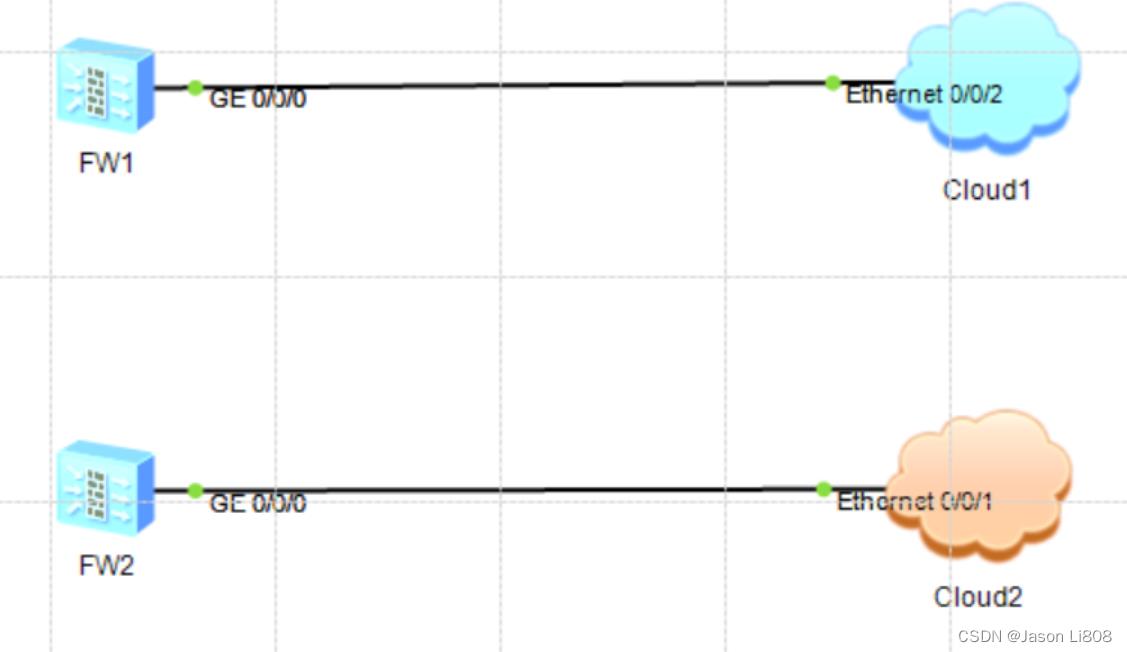
2.3.2 防火墙部分命令
登录防火墙:
Username:admin
Password:
The password needs to be changed. Change now? [Y/N]: y
Please enter old password:
Please enter new password:
Please confirm new password:
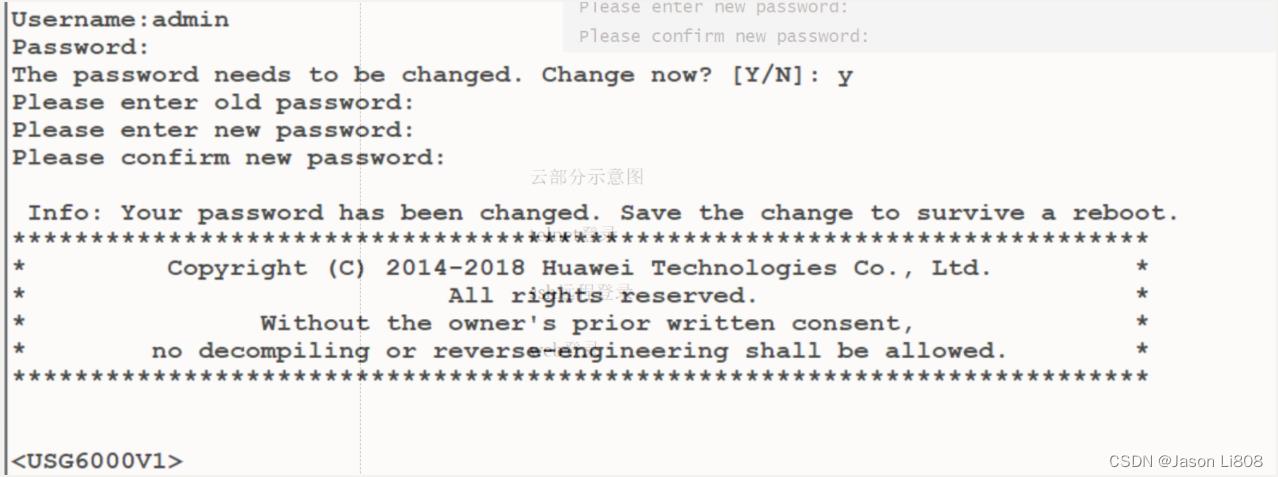
2.3.3 云部分示意图
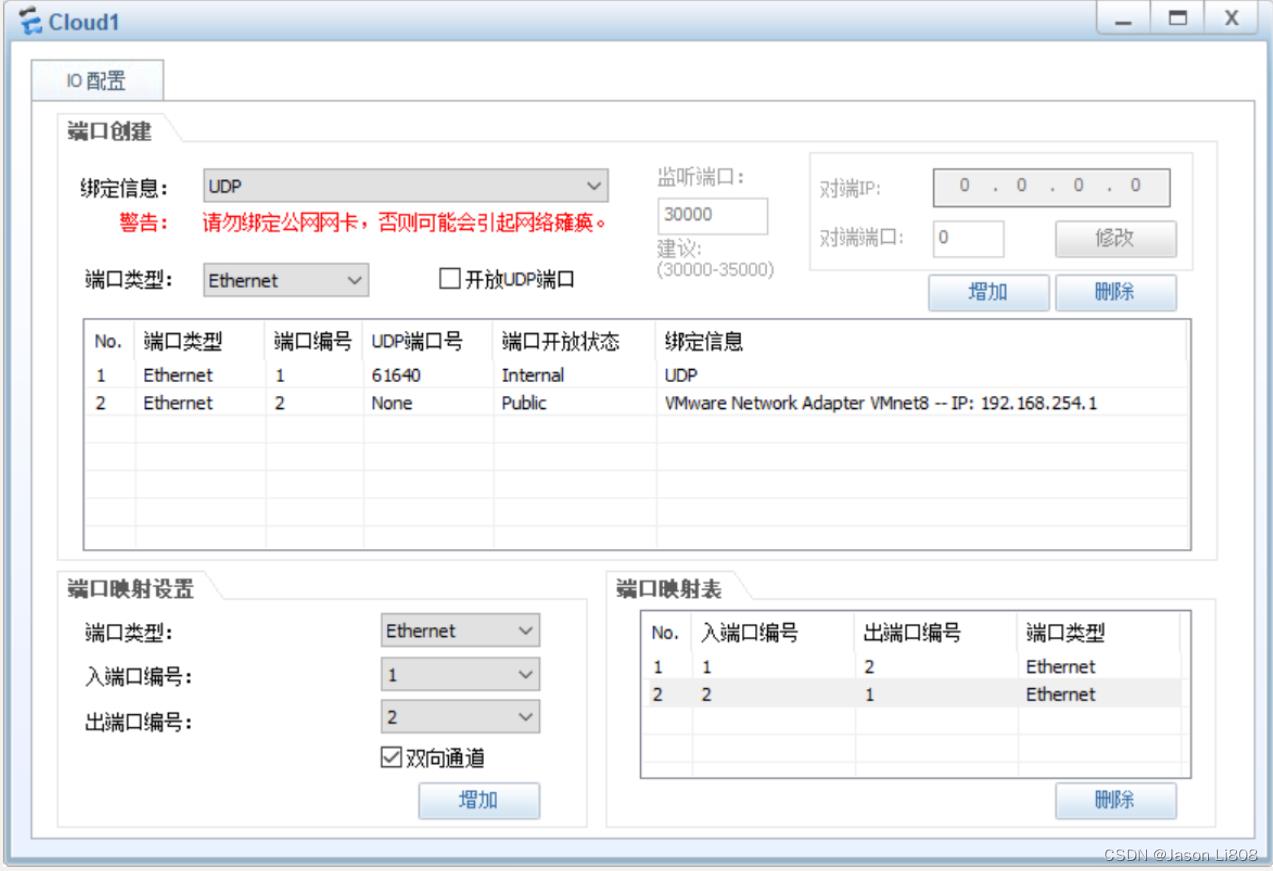
2.3.4 telnet登录
基础配置:
[FW1]interface GigabitEthernet 0/0/0 //进入接口
[FW1-GigabitEthernet0/0/0]ip address 192.168.254.10 24 //为接口添加地址(与本机同网段)
[FW1-GigabitEthernet0/0/0]quit
[FW1]firewall zone trust //将接口g0/0/0添加进入安全区域内
[FW1-zone-trust]add interface GigabitEthernet 0/0/0 //将接口g0/0/0添加进入安全区域内
[FW1]interface GigabitEthernet 0/0/0 //进入接口
[FW1-GigabitEthernet0/0/0]service-manage telnet permit //让防火墙可以让telnet数据通过
[FW1]telnet server enable //开启telnet功能
AAA认证配置:
[FW1]aaa //配置aaa认证
[FW1-aaa]manager-user huawei //配置本地用户huawei
[FW1-aaa-manager-user-huawei]password cipher huawei@123 //配置密码
[FW1-aaa-manager-user-huawei]service-type telnet //配置服务类型为telnet
[FW1-aaa-manager-user-huawei]level 15 //配置用户权限级别
设置本地用户信息:
[FW1]user-interface vty 0 4
[FW1-ui-vty0-4]authentication-mode aaa //用户接口验证方式为aaa
[FW1-ui-vty0-4]protocol inbound all //允许所有方式连接虚拟终端
telnet远程登录成功截图:
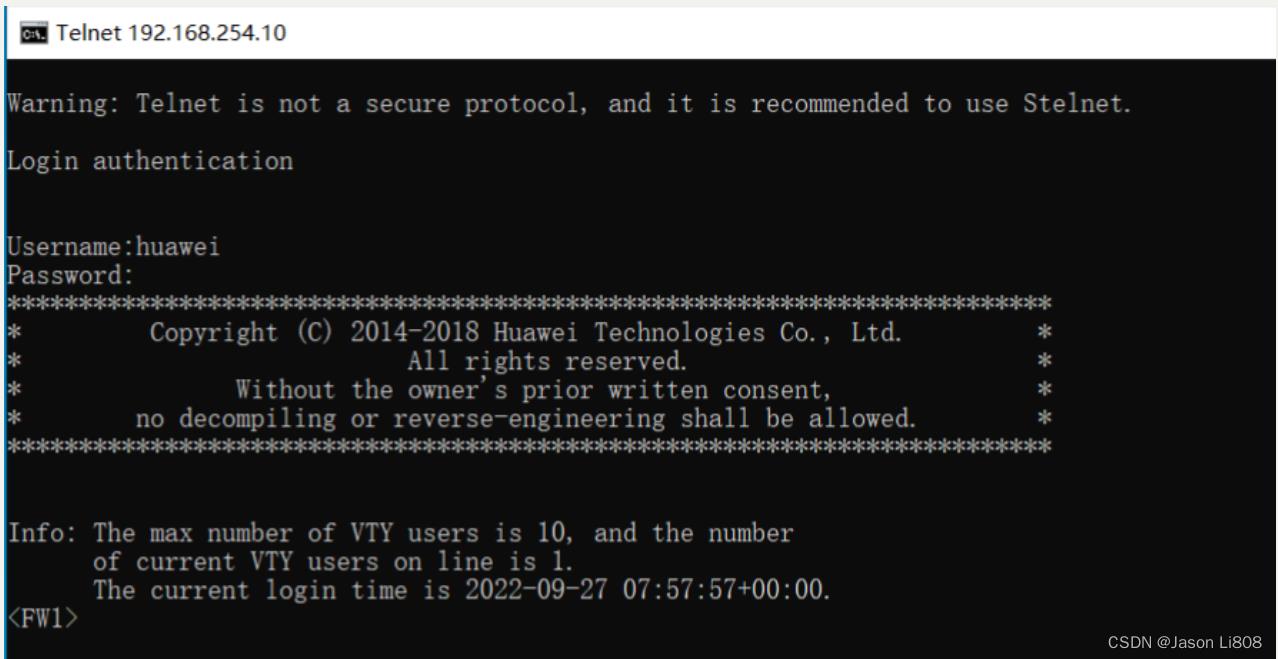
2.3.5 ssh远程登录
注意:telnet和ssh不能在同一套设备上使用,所以配置ssh时需要另起一套设备
基础配置:
[FW2]interface GigabitEthernet 0/0/0 //进入接口
[FW2-GigabitEthernet0/0/0]ip address 192.168.254.10 24 //为接口添加地址(与本机同网段)
[FW2-GigabitEthernet0/0/0]quit
[FW2]firewall zone trust //将接口g0/0/0添加进入安全区域内
[FW2-zone-trust]add interface GigabitEthernet 0/0/0 //将接口g0/0/0添加进入安全区域内
[FW2]interface GigabitEthernet 0/0/0 //进入接口
[FW2-GigabitEthernet0/0/0]service-manage ssh permit //让防火墙可以让telnet数据通过
将防火墙配置域间包过滤,需要配置Trust区域到Local区域的安全策略:
[FW2]security-policy
[FW2-policy-security]rule name huawei
//配置规则,其中huawei为规则名,可自定义
[FW2-policy-security-rule-huawei]source-zone trust
//匹配条件,源区域是trust区域
[FW2-policy-security-rule-huawei]destination-zone local
//匹配条件,目标区域是local区域
[FW2-policy-security-rule-huawei]action permit
//匹配条件满足后,执行的动作,permit为允许的意思
[FW2-policy-security-rule-huawei]quit
[FW2-policy-security]quit
设置本地用户信息:
[FW2]user-interface vty 0 4
[FW2-ui-vty0-4]authentication-mode aaa //用户接口验证方式为aaa
[FW2-ui-vty0-4]protocol inbound ssh //允许所有方式连接虚拟终端
ssh配置:
[FW2]ssh user huawei
[FW2]ssh user huawei authentication-type password
[FW2]ssh user huawei service-type stelnet
AAA认证配置:
[FW2]aaa //配置aaa认证
[FW2-aaa]manager-user huawei //配置本地用户huawei
[FW2-aaa-manager-user-huawei]password cipher huawei@123 //配置密码
[FW2-aaa-manager-user-huawei]service-type ssh //配置服务类型为ssh
[FW2-aaa-manager-user-huawei]level 15 //配置用户权限级别
开启stelnet认证:
[FW2]stelnet server enable
ssh远程登录成功截图:
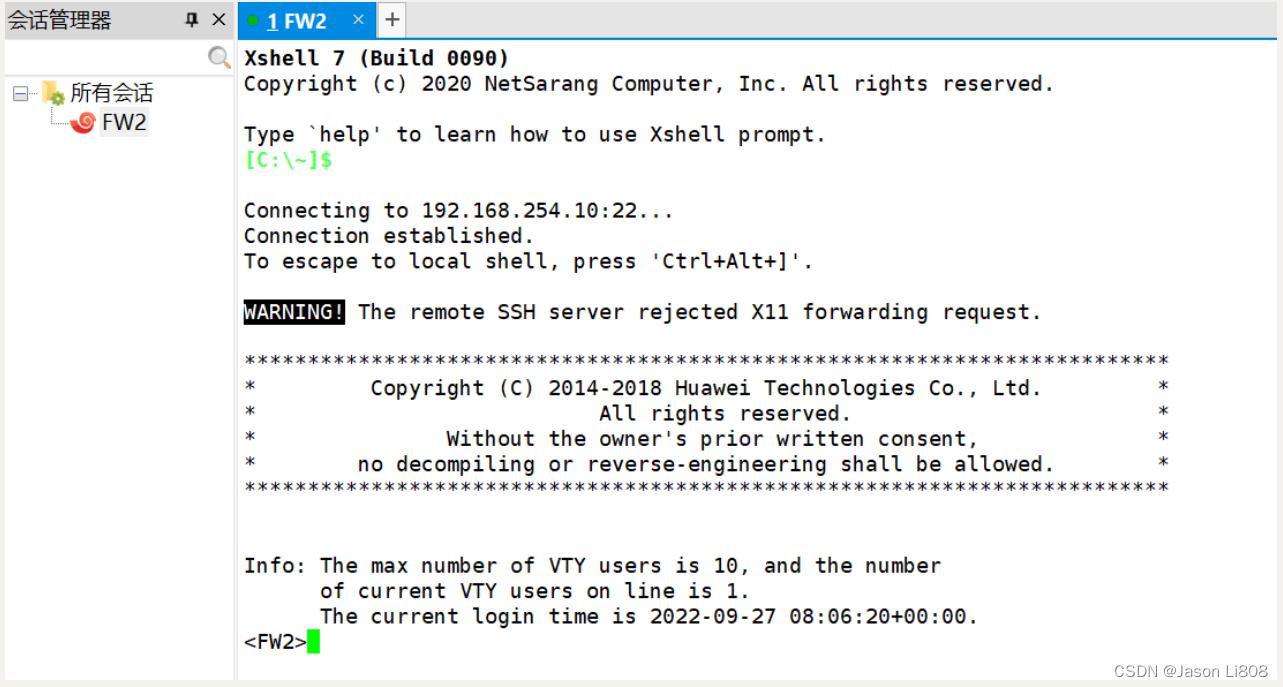
2.3.6 web网管登录
[FW1]interface GigabitEthernet 0/0/0 //进入接口
[FW1-GigabitEthernet0/0/0]ip address 192.168.254.10 24 //为接口添加地址(与本机同网段)
[FW1-GigabitEthernet0/0/0]quit
[FW1]firewall zone trust //将接口g0/0/0添加进入安全区域内
[FW1-zone-trust]add interface GigabitEthernet 0/0/0 //将接口g0/0/0添加进入安全区域内
[FW1]interface GigabitEthernet 0/0/0 //进入接口
[FW1-GigabitEthernet0/0/0]service-manage https permit //让防火墙可以让https数据通过
然后打开浏览器地址栏输入:https://192.168.254.10:8443
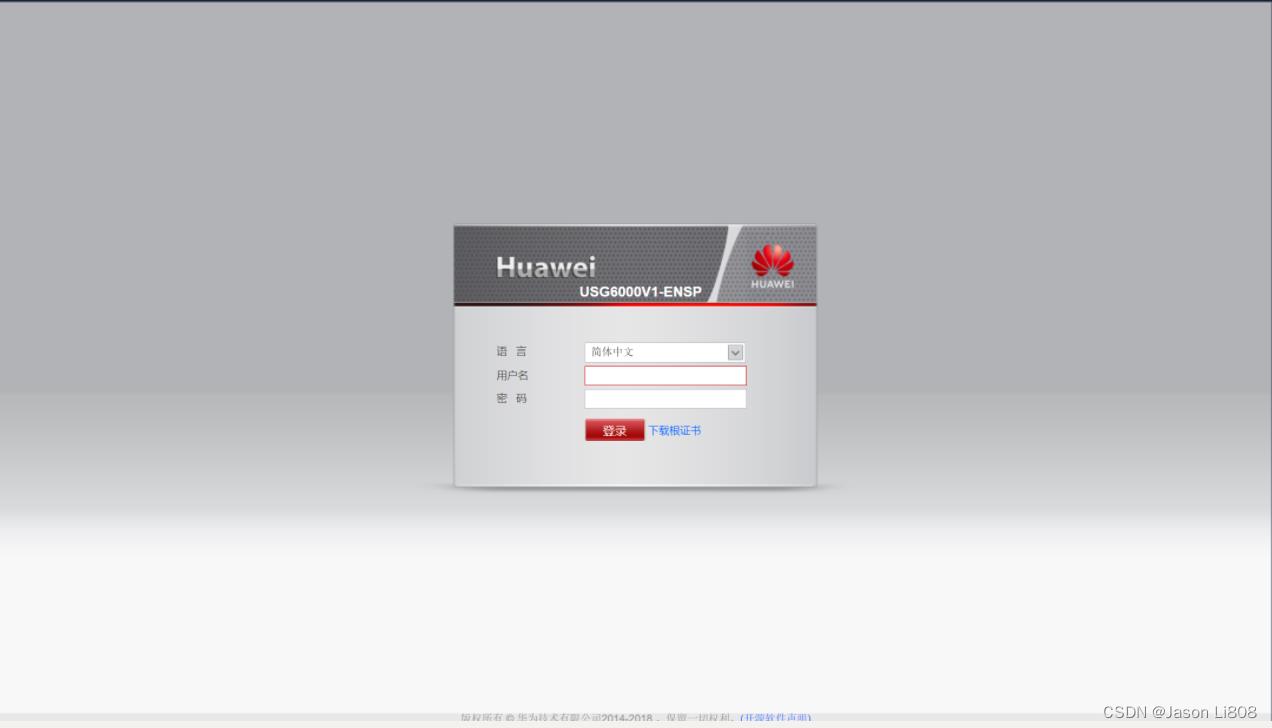
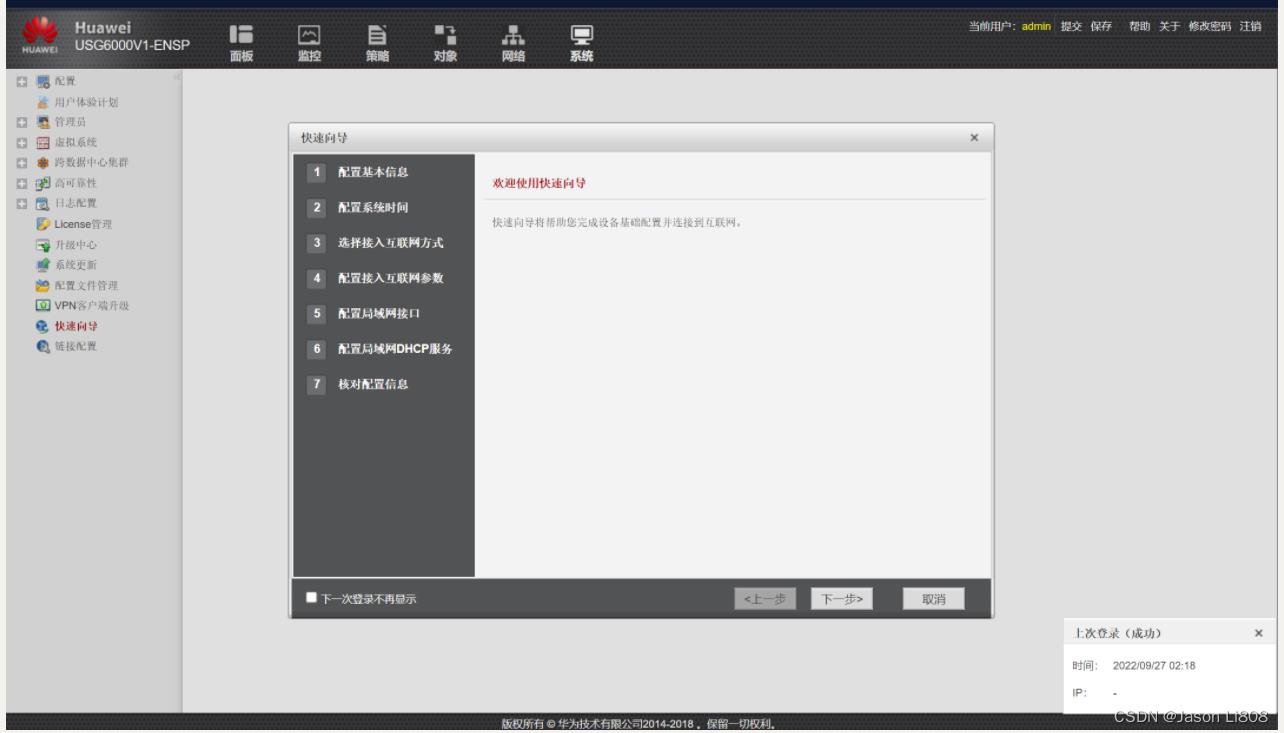
ACL的典型应用
一、基本ACL配置示例
- 要求:公司网络中有网管办公区、市场部办公区、项目办公区、财务办公区和公司服务器区。出于网络安全考虑,只有网管办公区的PC1才能通过Telnet方式登录路由器R1,其他区域的PC都不能通过Telnet方式登录路由器R1
- 拓扑图

- 配置思路
(1)配置路由器的接口IP地址和主机IP地址
(2)在路由器R1上创建基本ACL
(3)制定基本ACL规则
(4)在路由器的虚拟类型终端(Virtual Type Teiminal,VTY)上应用所配置的基本ACL。 - 配置过程
(1)配置基本的各接口IP地址
各主机配置举一个例子
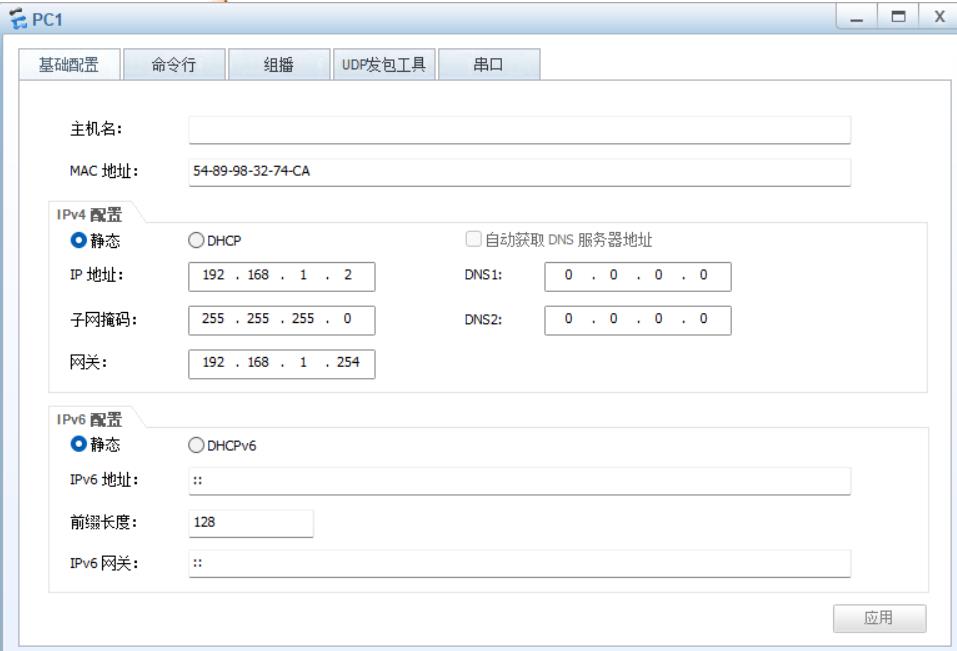
路由器接口配置IP地址
(此处省略)
(2)创建ACL和规则
[R1]acl 2000
[R1-acl-basic-2000]rule permit source 192.168.4.1 0
[R1-acl-basic-2000]rule deny source any
[R1-acl-basic-2000]quit
(3)在VTY上应用ACL
[R1]user-interface vty 0 4
[R1-ui-vty0-4]acl 2000 inbound
[R1-ui-vty0-4]quit
查看路由器上的规则
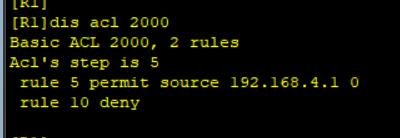
二、高级ACL配置示例
-
要求:在路由器R1上和R2上配置OSPF协议实现网路通信;在路由器R2上配置高级ACL。允许PC1访问路由器R2的Telnet服务,允许PC2访问服务器的FTP服务。
-
拓扑图
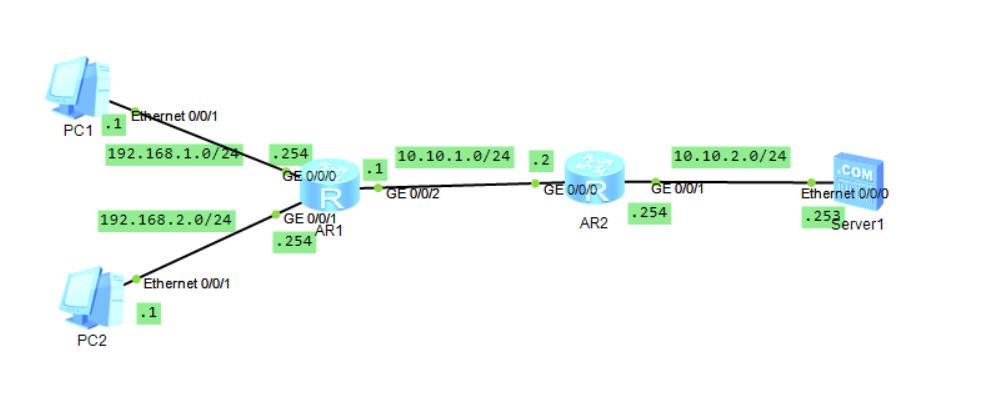
-
配置过程
(1)配置路由器的接口IP地址、OSPF协议等,实现全网通。
。。。。。。
(2)配置路由器R2的高级ACL。
[R2]acl 3000
[R2-acl-adv-3000]rule 5 permit tcp source 192.168.1.1 0.0.0.0 destination 10.10.
1.2 0.0.0.0 destination-port eq 23 ## 定义规则编号为5,且允许源地址为192.168.1.1,目的地址为10.10.1.2、端口号为23的数据包。
[R2-acl-adv-3000]rule 10 permit tcp source 192.168.2.1 0.0.0.0 destination 10.10
.2.253 0.0.0.0 destination-port range 20 21 ## 定义规则编号为10,且允许源地址为192.168.2.1,目的地址为10.10.2.253、端口号为20 、21的数据包。
[R2-acl-adv-3000]rule 15 deny ip
[R2-acl-adv-3000]quit
(3)在接口GE0/0/0接口上应用ACL3000。
[R2]interface GigabitEthernet 0/0/0
[R2-GigabitEthernet0/0/0]traffic-filter inbound acl 3000
[R2-GigabitEthernet0/0/0]quit
(4)在路由器R2的VTY上应用ACL3000
[R2]user-interface vty 0 4
[R2-ui-vty0-4]acl 3000 inbound
[R2-ui-vty0-4]quit
(5)启动服务器的FTP服务
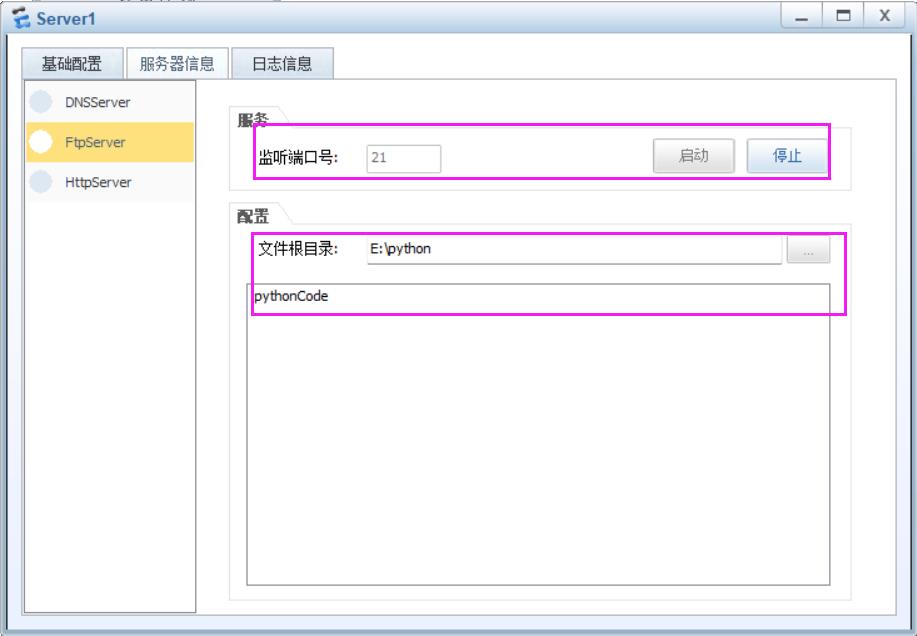
以上是关于通过telnetsshweb网管三种方式初始化登录防火墙的主要内容,如果未能解决你的问题,请参考以下文章
烽火网管安装后不能登录,显示“获取静态数据失败”。这是啥原因?